
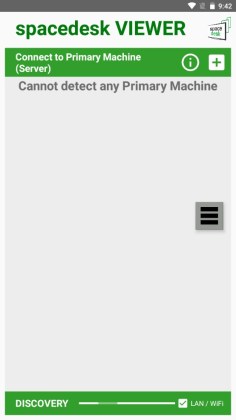
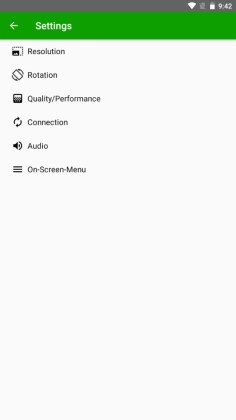
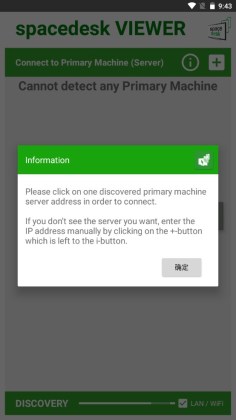
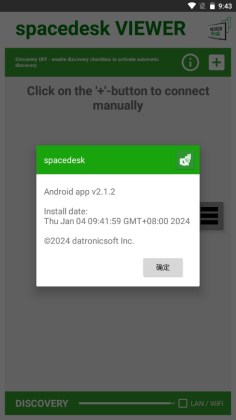
spacedesk是一款非常方便实用的手机分屏工具,用户可以通过app将手机上的内容分屏至电脑或者平板等其他电子设备,完全不影响手机的正常操作,非常适合学生党或者办公人士,通过app分屏就不用来回切换手机页面,提高工作效率、学习效率。
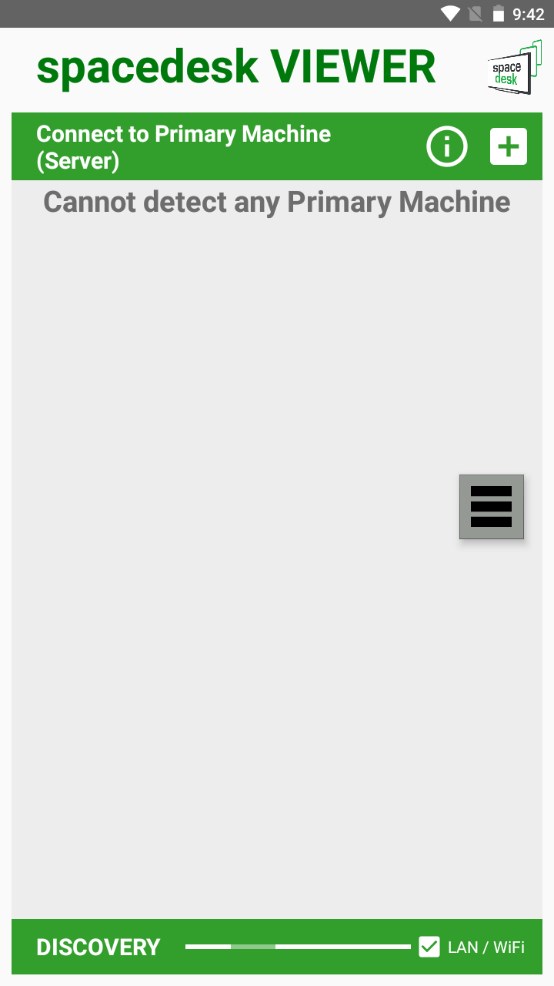
1.可以非常方便的浏览、搜索海量视频库,收藏影片或者一键投射到收集上开始播放。
2.可以通过Spacedesk软件便捷地管理文件。
3.随时随地手机打字,方便快捷,再也不愁电脑上输入文字麻烦了。
4.可以将安卓设备作为电脑屏幕的扩展显示屏使用。
1.将Windows主计算机连接到辅助计算机或设备。
2.通过LAN(局域网)和/或WLAN(无线局域网)的虚拟显示扩展屏幕。
3.运行Windows 10、Windows 8.1、Windows 8或Windows 7。
4.支持双显示器和多显示器配置。
5.支持Android平板电脑、手机等设备。
连接到计算机:确保您的手机和计算机连接在同一局域网中。启动spacedesk移动客户端应用程序,并点击连接按钮。
输入IP地址或主机名:在spacedesk移动客户端中,输入您计算机的IP地址或主机名,然后点击连接按钮。您可以在spacedesk计算机驱动程序的界面中找到计算机的IP地址。
授权访问:当首次连接时,您可能需要在计算机上授权设备的访问。在计算机上的spacedesk驱动程序界面中,会提示您是否允许连接。点击允许或确认按钮以授权访问。
调整设置:一旦连接成功,您可以在spacedesk移动客户端的界面上进行一些设置。例如,您可以选择将手机作为扩展显示器还是副屏显示器,调整分辨率和排列方式等。
使用扩展显示器:根据您的设置,您的手机将作为扩展显示器出现在计算机上。您可以在手机上拖动窗口、展示额外的内容,或将其用作工作区域的延伸。
请注意,确保手机和计算机连接在同一网络,并且满足spacedesk的系统要求。使用spacedesk手机版的具体步骤可能因设备和操作系统而有所不同,建议您参考官方文档或相关教程,以获得更详细和准确的操作说明。
打开spacedesk移动客户端应用程序,并确保您的手机已成功连接到计算机。
在spacedesk移动客户端应用程序中找到设置选项。通常,您可以在主界面上向下滑动或点击菜单按钮来访问设置。
在设置中,查找与显示或屏幕相关的选项。这可能被标记为“显示设置”、“屏幕设置”或类似的名称。
在显示设置中,您将看到当前连接的计算机和其配置的屏幕选项。
选择您想要调整分辨率的屏幕或显示器。
在分辨率设置中,您可以选择不同的分辨率选项。通常以像素为单位。您可以尝试不同的分辨率,找到适合您需求的选项。
完成分辨率设置后,保存并应用更改。此时,您的手机屏幕的分辨率将会根据您所选择的设置进行调整。
热门评论
最新评论